Linus açık kaynaklı ve gerçekten ihtiyacınız olan şeydağıtımlarından herhangi birini flash sürücü veya CD olarak takabilirsiniz. Verilen CD'ler dinozorların yoluna gitmişse, genellikle bir flash sürücü kullanılır. Yine de bir flash sürücünüz yoksa, hala bir Android Telefondan Linux kurabilirsiniz. Tüm Android cihazınızı etkin bir şekilde nihai Linux kurulum aracına dönüştürebilen Android için bir uygulama var.
Bir Android'den Linux kurmadan önceAndroid cihazınızı rootlamanız gerekir. Bu önemlidir, çünkü Linux'un canlı bir görüntüsünü Android'in kendi dosya sisteminde barındırmak mümkün değildir.
Kök Android Cihazı
Mevcut birçok Android cihaz varPiyasada tek bir boyut yok ve hepsini kökten çıkarmak için tüm çözümlere uyuyor. Android cihazınızı rootlamanız gerekiyorsa, yapılacak en iyi şey model numarasını (üreticinin yanı sıra üreticiyi de) göz önünde bulundurmak ve XDA-Developers'a gitmek . Bu web sitesi Android meraklıları, Android geliştiricileri ve modderlerinin geniş bir koleksiyonudur. Web sitesini kullanın ve telefonunuza veya tabletinize özel forumunuzu arayın. Cihazınızı nasıl kullanacağınızı ve cihazınızı nasıl açacağınızı öğretmeye adanmış bir forum mesajı bulmanız çok olasıdır.
Bir başka iyi kaynak Reddit. Birçok Android cihaz, kendilerine ayrılmış alt dizinlere sahiptir. Bu alt dizinler genellikle belirli kılavuzlara bağlantılar içerir. Bu gibi topluluklarda bir iş parçacığı yayınlamak ve cihazınızın root kazanıp kazanamadığını öğrenmek de mümkündür.
Yapılandırma
İlk çalıştırmada, DriveDroid kullanıcıyı almak istiyorbir kurulum işlemi ile. Uygulama, “bazı cihazların kötü çalıştığı biliniyor” etkisine bir şey söylüyor. Bunun nedeni, birçok farklı türde donanıma sahip, çok farklı türlerde Android cihazlarının bulunmasından kaynaklanmaktadır. “Ayarlar” a tıklayın ve bir sonraki sayfada “İlerle” ye tıklayın.
“Devam et” den sonra, DriveDroid kök erişimini ister. Root erişimi sağlamak için “root root” butonuna tıklayın.

DriveDroid kökü verilmesi, hızlı bir sayfa açarbu, kullanıcıdan “USB kablosunu takın” diye sorar. Bu, uygulamanın PC'nizle etkileşime girebilmesi için, Linux'u başlatmak için ne tür bir USB sürücüsü kullanması gerektiğini daha iyi anlayabilmesi için. USB kablosunu takın ve devam etmek için düğmeye basın.
Geçti “USB kablosunu takın” sayfasıHer bir Android'in nasıl farklı olduğunu açıklayan başka bir sayfa ve bu nedenle DriveDroid’in önyüklemesi için bazı bağlantıların yapılması gerekecek. Bu işlemi başlatmak için devam et'i tıklayın.
Bu, kullanıcıya seçim yapmasını söyleyen bir sayfa açarbir USB sistemi. Varsayılan olarak, standart Android çekirdeği kullanılabilir. Bu işlem sizin için işe yaramazsa, “standart android (eski)”, “standart android” veya listede görünen ve tıklanabilir başka herhangi bir seçeneği seçin. Seçenekleriniz değişebilir.
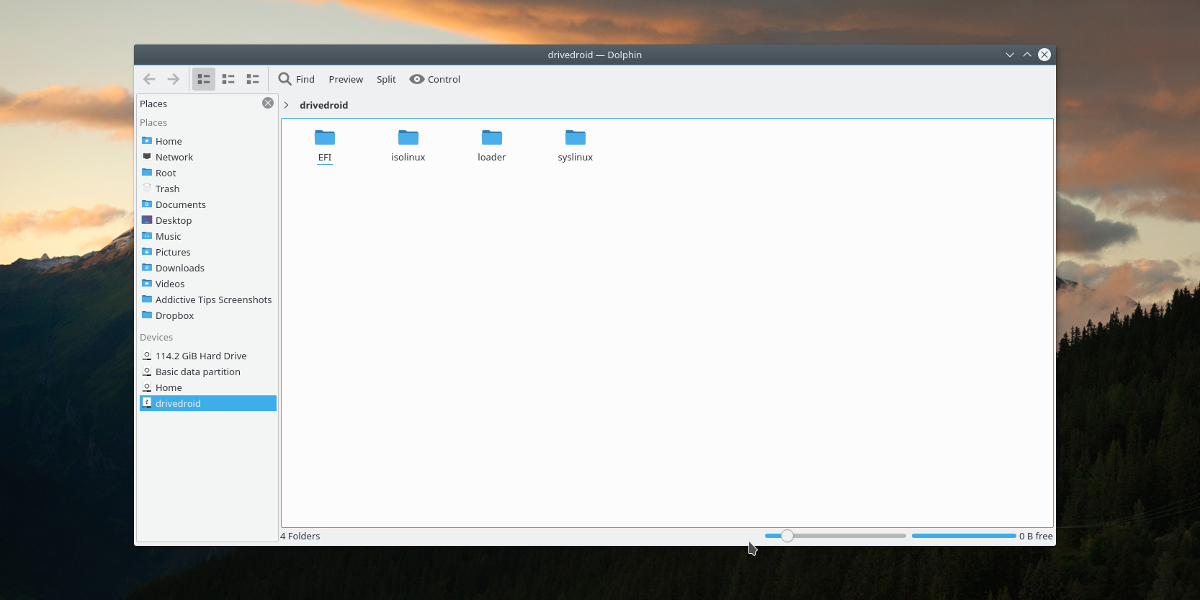
USB ise PC'nizde DriveDroid görünecektirseçtiğiniz sistemi çalışır. Buradan, “Bir USB sürücüsü görüyorum, devam et” seçeneğini seçin. DriveDroid bir CD sürücüsü olarak görünüyorsa, devam etmek için “Bir CD Sürücüsü görüyorum, devam et” seçeneğini seçin. Değilse, geri dönüp farklı bir sürücü seçmek için “Hiçbir sürücü görmüyorum, başka bir USB sistemi deneyin” seçeneğini seçin.
Son sayfada, her şey başarılı olursa, yapılandırmayı tamamlamak için “sihirbazı kapat” ı seçin.
Ana Bilgisayar Resmi
DriveDroid ile canlı bir görüntü barındırmak kolaydır. Uygulamada + işaretini ve ardından işlemi başlatmak için “resmi indir…” seçeneğini tıklayın. Aşağıda Android'e doğrudan yüklenebilen birçok farklı Linux dağıtımının bir listesi bulunmaktadır. Bu etkili bir şekilde cihazınızı canlı bir diske dönüştürür. Aralarından seçim yapabileceğiniz birçok işletim sistemleri vardır. En önemlisi: Arch Linux, FreeBSD, Fedora, Debian, Ubuntu, OpenSUSE ve daha fazlası.
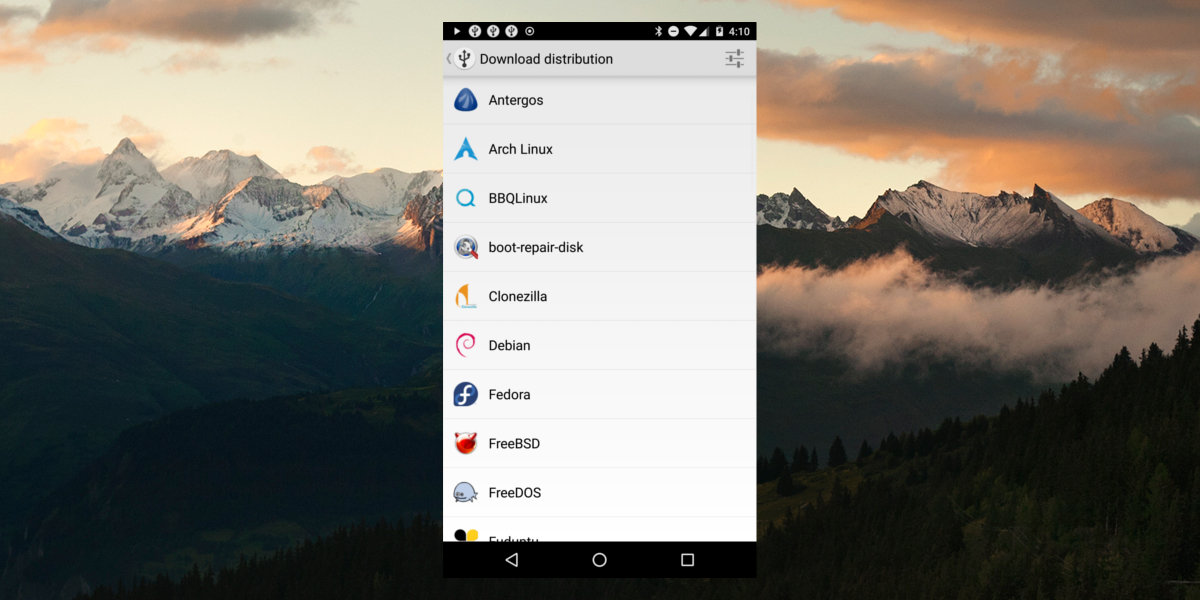
Linux dağıtımının logosuna dokunduğunuzdakullanıcı ISO dosyalarının listesine. İndirme işlemini başlatmak için PC'niz için en iyisini seçin ve tamamlanmasını bekleyin. İndirme işlemi sona erdiğinde, “indirme tamamlandı” diyerek açılan bildirimi seçin. Bu, kullanıcıyı biraz farklı olması haricinde başlangıç sayfasına geri getirir. İndirilen görüntünüzü gösterir. Seçin ve DriveDroid canlı bir disk kuracak
Booting
DriveDroid'in kurulum için yüklenme şekliherhangi bir geleneksel USB disk gibi. Telefonu takın (DriveDroid zaten görüntüyü barındırıyor olmalı) ve ardından PC’nizin BIOS ayarlarını yükleyin. USB sistemi işlemin başında kurulmuş olduğundan, çok iyi yüklenir. Buradan BIOS'u sadece PC'nizin DriveDroid'i görmesi ve önyüklemesi için yapılandırın. Bundan sonra, normalde yaptığınız gibi Linux yükleyin.
Tamamlandığında, uygulamayı kaldırın veya görüntünün cihazınızda barındırılmasını engellemek için görüntünün üzerine dokunun.
Sonuç
USB Flash sürücüler çılgınca faydalıdır ancakherkesin bir tane vardır. Bu nedenle, DriveDroid bu kadar harika bir alternatif. Bu günlerde, Android cihazlarının daha fazla yer ayıracağı anlaşılıyor. Bu teknolojiyle, flash sürücünüzü bulamıyor olsanız bile, ancak Linux yüklemeniz gerekse bile, bu mümkündür.
DriveDroid'i Google Play Store'dan yükleyin













Yorumlar